返回列表阻碍
由于Facebook的决定关闭oEmbed端为了嵌入Facebook链接,该块在2020年10月24日后将不再工作。想要将Facebook链接嵌入其网站的发布者将需要一个开发者帐户和一个appid,并在调用端点时提供一个身份验证令牌。Facebook文档:创建应用程序
WordPress领导层联系了Facebook,但似乎政策的改变是最终的。除了在这里和其他地方提醒用户外,WordPress贡献者对此无能为力。
Facebook嵌入块允许您将Facebook帖子添加到您的帖子或页面。请记住,帖子需要公众的 为了添加它。

除了脸书帖子,你还可以分享脸书照片、脸书相册和脸书视频的链接。
请注意,您不能嵌入Facebook页面、Facebook事件和Facebook群组。
嵌入Facebook帖子非常简单,如下所示:
- 从你想要嵌入的Facebook帖子中复制首选链接。确保这是一个公共帖子。

- 从WordPress仪表板,转到您的帖子并单击(+)图标打开块插入器弹出窗口,搜索脸谱网块。您也可以使用键盘快捷键/脸书快速插入脸谱网块。

添加块的详细说明
- 粘贴复制的链接并单击嵌入.

- 在编辑器中,您可以看到链接和注释“无法在编辑器中预览facebook.com中的嵌入内容“.

- 使用预览按钮查看帖子如何适合您的帖子/页面


块工具栏包含自定义每个块的工具。这个脸谱网块的工具栏由以下工具组成:
转换为

您可以转换Facebook嵌入加入一个组。这将使您能够更改Facebook嵌入.
块移动工具

使用块移动工具在编辑器中上下移动块。使用六点图标拖放脸谱网阻止并将其重新定位到编辑器上的任何位置。或者,单击向上和向下箭头在编辑器中上下移动块。
更改对齐方式

- 左对齐–将Facebook帖子左对齐
- 居中对齐–以Facebook帖子对齐为中心
- 向右对齐–将Facebook帖子对齐
- 宽宽度–将文章宽度增加到超出内容大小
- 全宽–将Facebook帖子扩展到整个屏幕。
注: “宽宽度”和“全宽度”对齐需要由站点的主题启用。
更多选项

这些控件提供了将块复制、复制和编辑为HTML的选项。
阅读这些和其他设置。
块设置面板包含特定于块的自定义选项。要打开它,请选择块并单击“发布”按钮旁边的齿轮图标。

除了高级部分,Facebook嵌入在“块设置”侧栏中只有一个设置:媒体设置。
媒体设置


通过媒体设置当从较小的设备(如电话屏幕)查看时,可以控制帖子嵌入的行为。
切换开关用于打开或关闭较小设备的调整大小功能。默认设置为“开”或蓝色。
“关闭:”调整浏览器大小时,此嵌入可能不会保留其纵横比。在关闭位置,拨动开关为灰色。
“打开:”调整浏览器大小时,此嵌入将保留其纵横比。拨动开关在“打开”位置变为蓝色。
高级设置
“高级”选项卡允许您将CSS类添加到块中。这将允许您向块中写入自定义CSS和样式。
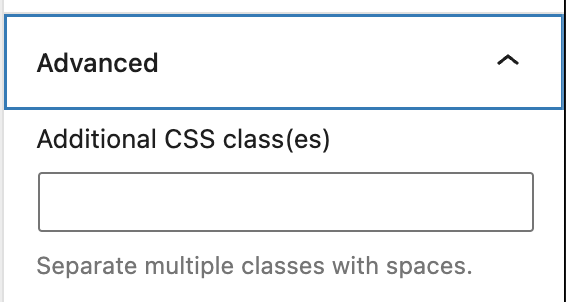 所选块中的高级选项
所选块中的高级选项
- 2022-08-16年更新
- 修复了格式,更新了屏幕截图,并添加了有关块移动工具功能的新信息。
- 为图像添加了ALT标记
- 2020-09-21更新
- 在v.9.0和WordPress 5.6中宣布终止Facebook区块
- 2020-08-18更新
- 替换了“更多选项”–新屏幕截图
- 在“更多选项”下添加了“移动到”和“复制”部分
- 2020-04-21更新
- 将句子添加到关于宽宽度和全宽度选项的主题支持的对齐中。
- 创建时间:2020-04-20




